Wix Restaurants: Deine Speisekarten in der App Wix Restaurants Menus (Neu) verwalten
7 min
In diesem Artikel
- Deine Speisekartenelemente verwalten
- Deine Speisekarte verwalten
- Häufig gestellte Fragen (FAQs)
Wichtig:
Dieser Artikel bezieht sich auf die App „Wix Restaurants Menus (Neu)“.
Sobald du deine Speisekarte eingerichtet hast, kannst du sie verwalten, damit sie immer fehlerfrei, übersichtlich und auf dem neuesten Stand ist. Du kannst außerdem eine druckfreundliche Version erstellen, Abschnitte hinzufügen oder entfernen und steuern, welche Speisekarten für deine Kunden sichtbar sind.
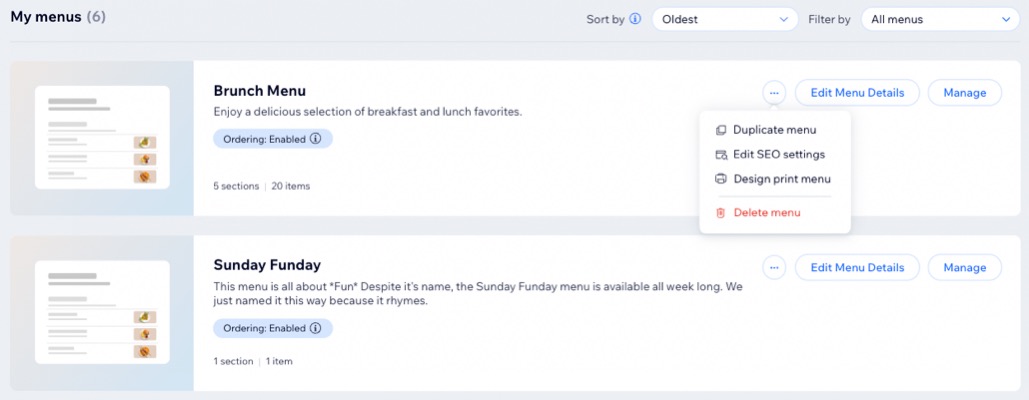
Deine Speisekartenelemente verwalten
Sorge dafür, dass deine Speisekarte auf dem neuesten Stand ist, indem du deine Artikel einzeln oder gleichzeitig verwaltest. Du kannst die Details deiner Artikel bearbeiten, Artikel als nicht verfügbar markieren, sie verschiedenen Speisekarten zuweisen oder sie ausblenden.
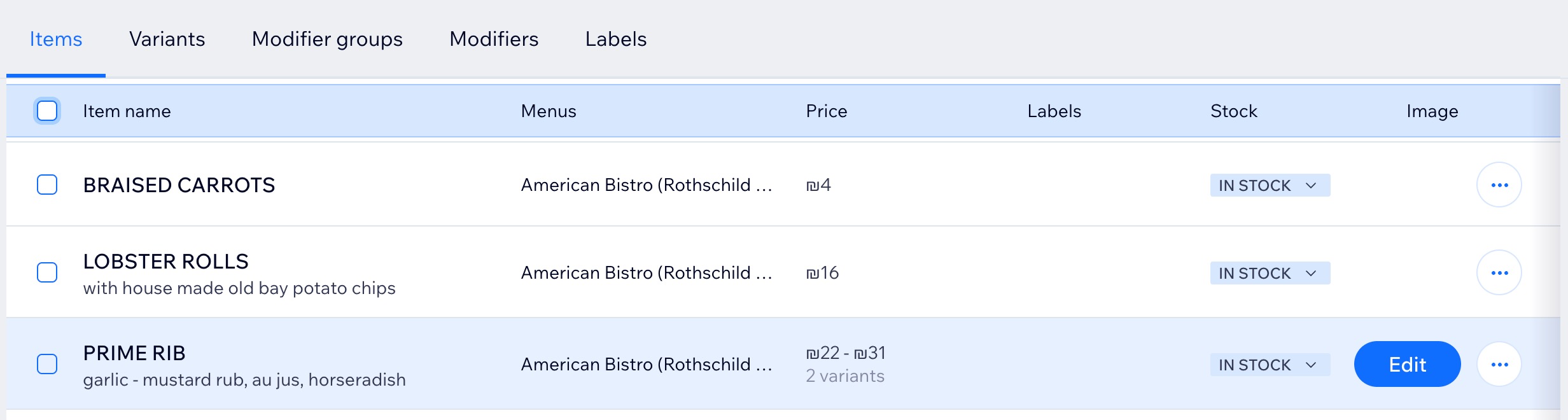
Um deine Elemente zu verwalten:
- ÖffnedenBereichSpeisekarten(Neu)+öffnen" target="_blank") in deiner Website-Verwaltung.
- Klicke oben rechts auf Elemente verwalten.
- Wähle aus, was du tun möchtest:
Einen Artikel bearbeiten
Einzelne Artikel verwalten
Mehrere Artikel gleichzeitig verwalten
Tipp:
Lass dir eine geordnete Liste mit allen deiner Varianten und Modifikatoren anzeigen, indem du auf die entsprechenden Tabs klickst.
Deine Speisekarte verwalten
Aktualisiere deine Speisekarte, indem du Details bearbeitest, sie duplizierst, Abschnitte neu anordnest oder eine Druckversion erstellst. Du kannst die Speisekarte auch löschen, wenn du sie nicht mehr benötigst.
Um dein Menü zu verwalten:
- ÖffnedenBereichSpeisekarten(Neu)+öffnen" target="_blank") in deiner Website-Verwaltung.
- Wähle aus, was du tun möchtest:
Speisekartendetails bearbeiten
Speisekarte duplizieren
Elemente in einem Abschnitt neu anordnen
Speisekarte zum Ausdrucken gestalten
Speisekarte löschen
Häufig gestellte Fragen (FAQs)
Klicke auf eine Frage, um mehr über das Verwalten deiner Speisekarten zu erfahren.
Kann ich Speisekarten oder Artikel gleichzeitig verwalten?
Wie kann ich schnell einen bestimmten Abschnitt meiner Speisekarte finden?
Wie kann ich die SEO-Einstellungen für meine Speisekarten anpassen?
Was ist der Unterschied zwischen dem Duplizieren von Speisekartenelementen als neue Elemente und dem Verwenden von geteilten Elementen?
Ich habe mehrere Restaurant-Standorte. Kann ich für jeden Standort auf meiner Website unterschiedliche Speisekarten anzeigen?



 .
.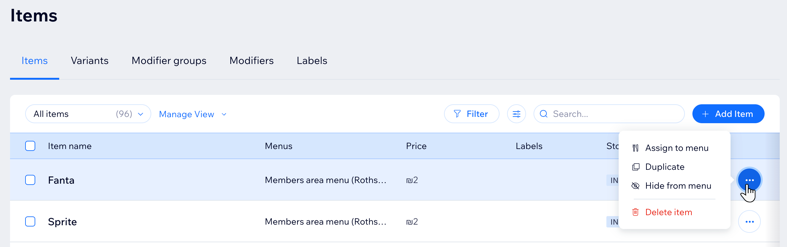
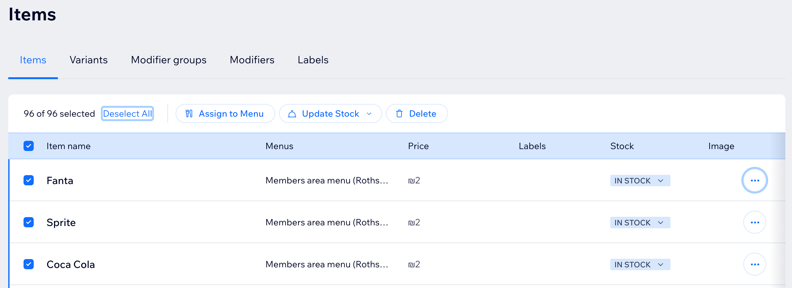

 .
.
 neben den entsprechenden Elementen und bewege sie an die gewünschte Stelle.
neben den entsprechenden Elementen und bewege sie an die gewünschte Stelle.

